Come ricevere avvisi per andare a letto in base allorario in cui è necessario svegliarsi

Come ricevere avvisi per andare a letto in base all'orario in cui è necessario svegliarsi
In Office 2010, la posizione di alcune delle opzioni precedentemente ereditate è diversa. Se hai familiarità con Outlook 2007 e sei recentemente passato a Office 2010, potresti chiederti da dove puoi aggiungere le firme alle tue email. Ecco i passaggi per aggiungere le firme in Outlook 2010.
Per prima cosa clicca sul pulsante Office e poi su Outlook > Opzioni . Verrà visualizzata la finestra di dialogo Opzioni di Outlook.
Ora fai clic sull'opzione Posta situata nel menu a sinistra e individua l' opzione Crea e modifica firme per i messaggi nella finestra principale a destra.
Ora clicca sul pulsante Firme situato davanti all'opzione Crea e modifica firme per i messaggi . Verrà visualizzata la finestra di dialogo Firme e elementi decorativi . Per aggiungere nuove firme, clicca sul pulsante Nuovo .
Qui aggiungi il testo della tua firma nell'area Modifica testo firma e fai clic sul pulsante OK .
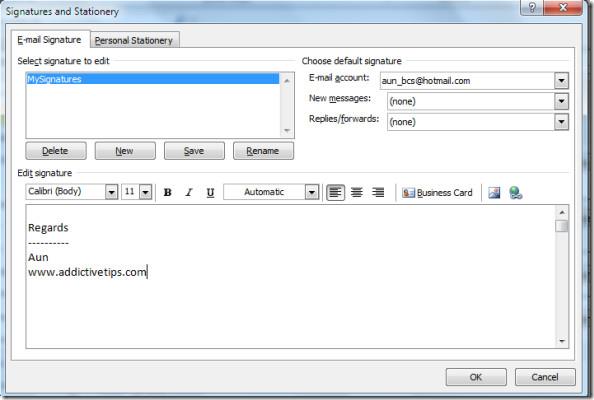
D'ora in poi la tua firma personale apparirà alla fine di ogni email che invierai. Buon divertimento!
Come ricevere avvisi per andare a letto in base all'orario in cui è necessario svegliarsi
Come spegnere il computer dal telefono
Windows Update funziona fondamentalmente in combinazione con il registro e diversi file DLL, OCX e AX. Nel caso in cui questi file si corrompano, la maggior parte delle funzionalità di
Ultimamente spuntano come funghi nuove suite di protezione del sistema, tutte dotate di un'ulteriore soluzione di rilevamento antivirus/spam e, se sei fortunato
Scopri come attivare il Bluetooth su Windows 10/11. Il Bluetooth deve essere attivo affinché i tuoi dispositivi Bluetooth funzionino correttamente. Non preoccuparti, è facile!
In precedenza, abbiamo recensito NitroPDF, un buon lettore PDF che consente anche all'utente di convertire i documenti in file PDF con opzioni come unire e dividere il PDF
Hai mai ricevuto un documento o un file di testo contenente caratteri inutili e ridondanti? Il testo contiene molti asterischi, trattini, spazi vuoti, ecc.?
Sono così tante le persone che mi hanno chiesto informazioni sulla piccola icona rettangolare di Google accanto all'Orb di avvio di Windows 7 sulla mia barra delle applicazioni che ho finalmente deciso di pubblicare questo
uTorrent è di gran lunga il client desktop più popolare per scaricare torrent. Anche se funziona perfettamente per me su Windows 7, alcune persone hanno
Tutti hanno bisogno di fare pause frequenti mentre lavorano al computer, se non si fanno pause c'è una grande possibilità che i tuoi occhi saltino fuori (ok, non saltino fuori







